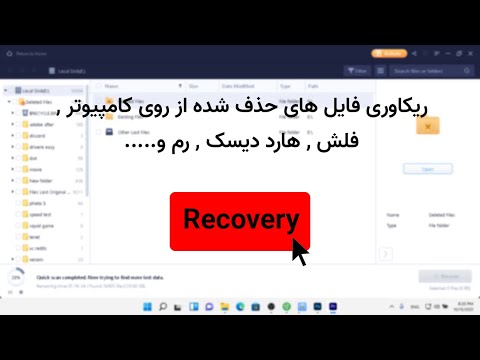رایانه ها بخش اساسی و همه جا در زندگی روزمره ما هستند. ما از آنها برای کار ، ارتباط با مردم ، سرگرمی ، هنر و بسیاری موارد دیگر استفاده می کنیم. اما وقتی از آنها استفاده می کنیم ، انتظار داریم سریع کار کنند! درست مانند بدن ، ماشین یا هر ماشین کار دیگر ، کامپیوتر شما نیز باید به سرعت نگهداری و مراقبت شود. روشهای مختلفی برای نگه داشتن رایانه در بالای بازی وجود دارد که می توانید آنها را در زیر بیابید!
مراحل

مرحله 1. استفاده از خط فرمان را در نظر بگیرید
همچنان می توانید توییت کنید ، پیام فوری ، پخش mp3 (با mplayer) ، مرور وب (با Lynx یا Links2) ، p2p (amulecmd) ، تورنت (rtorrent) ، ویرایش تصویر (ImageMagick) ، خواندن فیدها (raggle) ، چت (irssi)) ، ofm (فرمانده نیمه شب) ، مدیریت بارگیری ها (axel ، wget) و سایر موارد را مدیریت کنید. سیستم عامل لینوکس و BSD استفاده از خط فرمان را آسان تر می کند ، در حالی که Mac OS X و Windows این کار را نمی کنند.
| عمل | Windows/DOS |
Windows Powershell ، Mac OS X ، Linux ، BSD و غیره. |
| فهرست راهنما | کارگردان | ls |
| کنسول شفاف | cls | روشن |
| کپی فایل (ها) | کپی 🀄 | cp |
| انتقال فایل (ها) | حرکت | mv |
| فایلهاروحذف کن) | دل | rm |
| ایجاد دایرکتوری | md | mkdir |
| حذف دایرکتوری | rd | rm -rf |
| تغییر دایرکتوری فعلی | سی دی | سی دی |
| پوشه کنونی | سی دی ، چدیر | pwd |
| جستجو کردن | پیدا کردن | grep |
| به هم پیوستن | گربه | گربه |
| مجوزها | chmod | chmod |
| نمایش/خروجی متن | پژواک | پژواک |
| افزودن کاربر | کاربر خالص | معتاد کننده |
اگر باید از GUI استفاده کنید ، مرحله بعدی را بخوانید. اما مزایای کارایی CLI به شرح زیر است:
- اگر نیاز دارید همه پوشه هایی را که با "عکس" ختم می شوند جابجا کنید ، این کار در خط فرمان آسان است ، اما در رابط کاربری گرافیکی کار دشوار و کند است.
- تکمیل خط فرمان نیز به عنوان تکمیل برگه شناخته می شود و می تواند سرعت را افزایش دهد.
- در صورت نیاز خروجی خط فرمان را در دستورات دیگر لوله کنید.
- نام مستعار Shell را می توان در لینوکس تنظیم کرد.

مرحله 2. نرم افزارها و برنامه های بلا استفاده را حذف کنید
گاهی اوقات برنامه ها در پس زمینه اجرا می شوند ، توسط کاربر دیده نمی شوند ، اما به هم اضافه می شوند ، می تواند فضای زیادی را اشغال کند. به کنترل پنل -> افزودن/حذف برنامه ها بروید و برنامه هایی را که استفاده نمی کنید یا نیاز ندارید حذف کنید.

مرحله 3. ابزار Disk Cleanup Utility را اجرا کنید
به My Computer بروید ، روی دیسک سیستم (معمولاً C:/) راست کلیک کرده و روی Properties کلیک کنید. روی دکمه Disk Cleanup که در کنار نمودار استفاده از دیسک قرار دارد کلیک کنید.

مرحله 4. هارد دیسک های خود را تجزیه مجدد کنید
به Start -> All Programs -> Accessories -> System Tools رفته و بر روی Disk Defragmenter کلیک کنید. دیسک موردنظر را برای تجزیه مجدد انتخاب کرده و بر روی Defragment کلیک کنید.

مرحله 5. پوشه Prefetch خود را پاک کنید
به C: / Windows / Prefetch بروید و همه پرونده ها و پوشه های داخل آن را حذف کنید. سپس سیستم خود را مجدداً راه اندازی کنید. این کار را ماهانه انجام دهید ، اما مراقب باشید نه برای حذف پوشه ، فقط فایلهای داخل آن.

مرحله 6. فایل صفحه خود را بالاتر ببرید
این را می توان با رفتن به کنترل پنل -> سیستم -> پیشرفته -> تنظیمات انجام داد. روی دکمه تنظیمات واقع در بخش "عملکرد" کلیک کنید. سپس روی Advanced کلیک کنید و در نهایت روی Change کلیک کنید. فایل صفحه خود را بالاتر تنظیم کنید یا System Managed Size را انتخاب کنید. پس از انجام تغییرات لازم ، حداکثر اندازه را به اندازه اولیه کاهش دهید ، روی Set کلیک کنید و سپس سیستم خود را راه اندازی مجدد کنید.

مرحله 7. کامپیوتر خود را برای بهترین عملکرد تنظیم کنید
این کار را با بازگشت به Control Panel -> System -> Advanced -> Settings و علامت گذاری جلوه های بصری به "Adjust For Best Performance" انجام دهید. با این کار همه جلوه های بصری فانتزی حذف می شوند و موضوع به Windows Classic تغییر داده می شود.

مرحله 8. کیفیت رنگ خود را کاهش دهید
روی دسکتاپ خود راست کلیک کنید ، روی ویژگی ها کلیک کنید ، برگه تنظیمات را انتخاب کنید ، و کیفیت رنگ را به 16 بیت تغییر دهید ، یا تا آنجا که سیستم شما اجازه می دهد آن را تنظیم کنید. همچنین از نمایش تصاویر پس زمینه عظیم دسکتاپ ، بارگیری شده از اینترنت خودداری کنید.

مرحله 9. هرگونه محتوای مخرب مانند ویروس ها را با استفاده از اسکنر ویروس از رایانه خود حذف کنید
Anti-Malwarebyte's Anti-Malware یا Avast Anti-Virus انتخاب خوبی خواهد بود. توصیه می شود این مرحله را در حالت ایمن انجام دهید. رایانه خود را مجدداً راه اندازی کنید و بلافاصله بعد از صفحه بوت ، F8 را بارها فشار دهید ، سپس با استفاده از کلیدهای جهت دار به حالت Safe Mode بروید و ↵ Enter را فشار دهید. پس از تمیز کردن سیستم ، راه اندازی مجدد و بوت معمولی را انجام دهید.

مرحله 10. زمان بوت خود را بهبود ببخشید
به Start -> Run -> بروید و در قسمت ارائه شده msconfig را تایپ کنید. سپس ↵ Enter را فشار دهید. به برگه 'BOOT. INI بروید و NOGUIBOOT را بررسی کنید.

مرحله 11. سرویس های راه اندازی که از آنها استفاده نمی کنید را حذف کنید
به System Configuration Utility بازگردید ، به Startup بروید و تیک سرویس هایی را که احتمالاً نمی خواهید در طول راه اندازی بوت شوند ، بردارید. مطمئن شوید که دقیقاً می دانید از چه خدماتی استفاده نمی کنید و این تغییرات را در اینجا ایجاد می کنید. ایجاد تغییرات اشتباه ممکن است سیستم شما را ناپایدار کند.

مرحله 12. فایلهای Temp خود را پاک کنید
با رفتن به Control Panel -> Folder Options -> View ، Windows Explorer را برای نمایش فایل ها و پوشه های پنهان تنظیم کنید و "Display Hidden Files and Folders" را انتخاب کنید. سپس ، به C: / Documents and Settings / Your Name / Local Settings / Temp بروید. فقط فایلهای داخل پوشه Temp را حذف کنید. خود پوشه را حذف نکنید

مرحله 13. نمایه سازی در هارد دیسک های اصلی خود را غیرفعال کنید
با رفتن به My Computer و غیرفعال کردن آنها در زیر ویژگی های هارد دیسک خود می توانید این کار را انجام دهید.

مرحله 14. اجزای غیر ضروری ویندوز را حذف کنید
این کار را با رفتن به کنترل پنل -> افزودن یا حذف برنامه ها -> افزودن یا حذف اجزای ویندوز انجام دهید. حتماً فایل هایی را که می خواهید نصب یا نگهداری کنید بررسی کنید و مواردی را که می خواهید حذف نصب کنید ، بردارید. در اینجا بسیار مراقب باشید ، زیرا می توانید برخی از برنامه ها و ویژگی هایی را که ممکن است بخواهید تصادفی نگه دارید ، حذف کنید.

مرحله 15. سابقه مرور اینترنت خود را حذف کنید
اکثر مرورگرها به شما اجازه می دهند این کار را تحت گزینه های خود انجام دهید.

مرحله 16. رجیستری خود را تمیز کنید
می توانید چندین پاک کننده ثبت رایگان را در اینترنت پیدا کنید. همچنین می توانید از defragmenter رجیستری برای defrag کردن فایل صفحه و رجیستری خود نیز استفاده کنید.

مرحله 17. از برنامه های دستکاری رومیزی مانند Stardock یا Fences اجتناب کنید
این برنامه ها می توانند سرعت رایانه شما را کند کنند ، مخصوصاً اگر مقدار RAM کمی داشته باشد.

مرحله 18. RAM بیشتری را اضافه کنید
اگر از ویندوز XP استفاده می کنید ، توصیه می شود حداقل 512 مگابایت RAM داشته باشید. اگر از Windows Vista استفاده می کنید ، توصیه می شود حداقل 1 گیگابایت داشته باشید.

مرحله 19. تمام به روزرسانی های ویندوز و همچنین آخرین بسته های سرویس را نصب کنید
این می تواند سرعت کامپیوتر شما را نیز افزایش دهد.

مرحله 20. به عنوان آخرین راه حل ، سیستم عامل خود را مجدداً نصب کنید
این فقط در صورتی اعمال می شود که استفاده از رایانه شما به طرز غیرقابل تحملی کند شده است. هارد دیسک های خود را دوباره فرمت کرده و سیستم عامل خود را مجدداً نصب کنید.
نکات
همیشه پس از ایجاد تغییرات در فایل صفحه ، رجیستری یا بوت لودر راه اندازی مجدد کنید
هشدارها
- هنگام ایجاد تغییرات در سیستم عامل همیشه احتیاط کنید. اگر برخی از نکات را به درستی رعایت نکنید ، ممکن است به سیستم عامل شما آسیب برساند.
- این نکات برای ویندوز XP طراحی شده است. برخی از آنها ممکن است با ویندوز 7 یا ویستا کار نکنند.